Bloquea páginas web no deseadas en Ubuntu sin instalar ningún software

Ubuntu es un sistema operativo muy útil para que los menores del hogar hagan uso de él, ya que incorpora todas las opciones y herramientas necesarias para prácticamente cualquier gestión que necesite realizar el menor pero además se suma que el volumen de virus que afecta a este sistema operativo es muy inferior al que afecta a Windows, por lo que el riesgo de infección disminuye notablemente y esto provoca una navegación más segura.
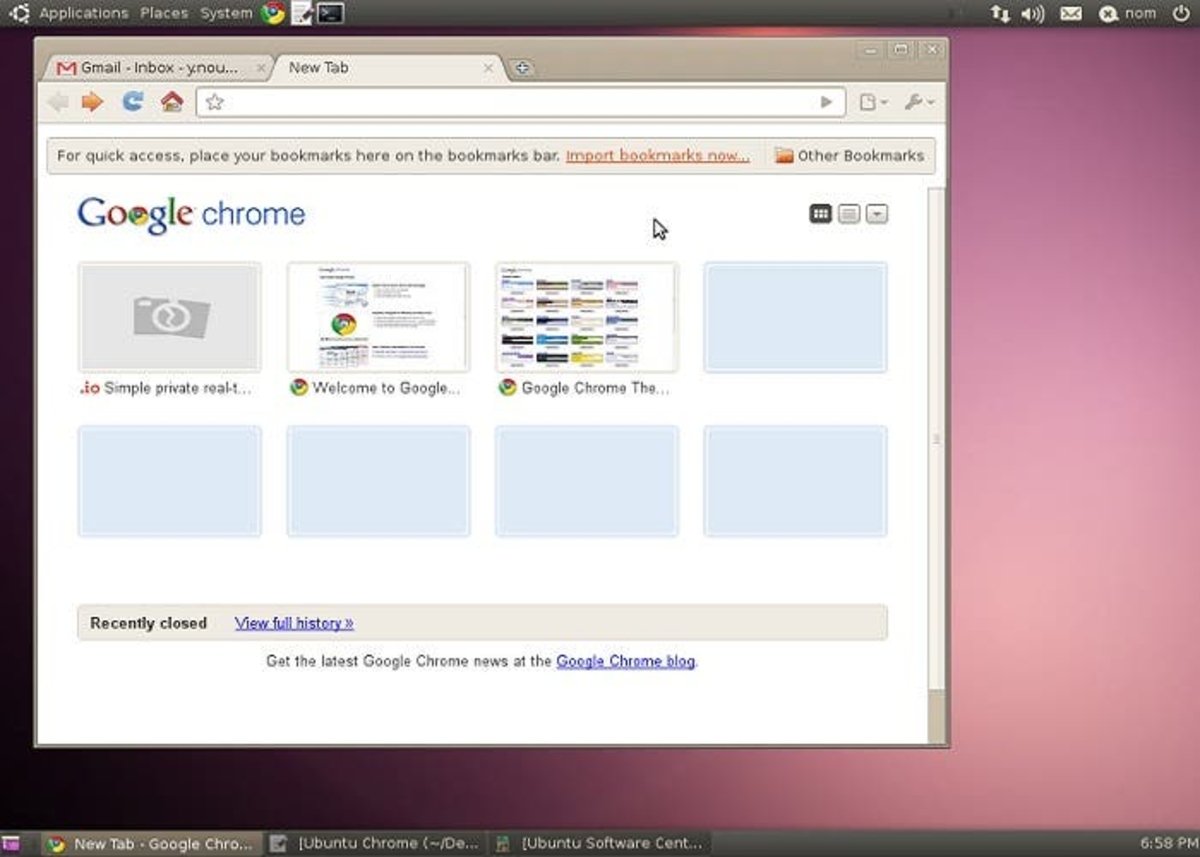
Ahora bien, el hecho de que el riesgo de infección sea menor no implica que el usuario que esté haciendo uso del sistema acceda a contenido web no apto para su edad, ya que podrá seguir navegando por páginas pornográficas o páginas de dudosa procedencia, por lo que la mejor opción es optar por filtrar aquellas páginas que queremos evitar, por ejemplo, aquella que hayamos visto en el historial de navegación y creamos que no es apropiada.
Para realizar esta acción, no nos vamos a valer de ninguna aplicación, ya que gracias a la configuración del sistema podemos vetar tantas páginas como queramos, con tan solo realizar un sencillo proceso, vamos a verlo.
Para bloquear una página en cuestión, debemos realizar lo siguiente:
gedit /etc/hosts- Añadir al final el texto:
127.0.0.1 ejemplo.com - Guardar el fichero
Por supuesto, debemos sustituir ejemplo.com por la página web en cuestión a bloquear, además, si queremos bloquear más de una página deberemos añadir ese mismo texto pero con las diferentes URL que queramos bloquear tantas veces como lo necesitemos.
Al realizar este comando, le estamos indicando al sistema operativo que la página web ejemplo.com está alojada en la dirección IP 127.0.0.1, es decir, localhost (el propio equipo) y de esta forma el navegador no será capaz de establecer conexión con la página original y ya habremos conseguido nuestro objetivo.
Por lo tanto, si estás interesado en vetar el acceso a ciertas páginas web bajo el sistema operativo Ubuntu, ya sabes de qué forma tan sencilla puedes hacerlo y en caso de que quieras revertir el cambio, tan solo debes eliminar la línea que has escrito y todo volverá a funcionar sin problemas.